iTunes und sonst nichts. So lautet die Device bei Apples iPhone, iPad und iPod touch. Wer auf eines der Geräte zugreifen will, kommt um iTunes nicht herum. Oder doch? Mit dem Gratisprogramm „iDevice Manager“ können Sie direkt auf iPhone, iPad und iPod zugreifen. Und zum Beispiel ganz einfach Klingeltöne erstellen oder SMS lesen.
iPhone-Zugriff ohne iTunes – So funktioniert’s
Das kostenlose Tool iDevice Manager funktioniert ganz einfach: Sie müssen nur das iPhone per USB an den Rechner anschließen und den iDevice Manager starten. Jetzt können Sie vom Rechner aus auf alle wichtigen Funktionen des iPhones oder iPads zugreifen, darunter zum Beispiel:
- SMS anzeigen und speichern
- E-Mails lesen und speichern
- Eigene Klingeltöne erstellen
- Musik suchen und herunterladen
- Videos suchen und downloaden
- Als externe Festplatte nutzen
- Fotos anzeigen
- Aufs Dateisystem zugreifen
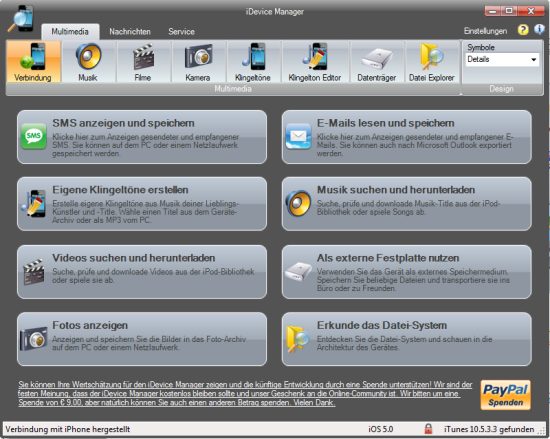
Fotos direkt vom iPhone auf den Rechner kopieren – So geht’s
Das Kopieren von Fotos vom iPhone, iPad oder iPod touch war bisher immer ein Riesenakt. Mit dem iDevice Manager nicht mehr. Über die Funktion „Datei Explorer“ greifen Sie direkt auf den Foto-Ordner des iPhones zu und können die JPG-Dateien direkt auf den Rechner kopieren. Oder umgekehrt Fotos vom PC in den iPhone-Foto-Ordner schieben.
iPhone-Klingeltöne am PC erstellen
Am interessantesten ist der „Klingelton Editor“. Hier können Sie ganz einfach aus jeder beliebigen Musikdatei einen Klingelton machen. Im Editor wählen Sie den Song aus (wahlweise aus dem iPhone Musikarchiv oder von der Festplatte), schneiden ihn im Editor passend zu und starten dann die Konvertierung und Übertragung aufs iPhone.
Praktisch: Wenn Sie das Kontrollkästchen „Maximal von iTunes unterstützte Länge“ ankreuzen, wird der Klingelton automatisch auf die korrekte Länge von maximal 30 Sekunden Spieldauer zurechtgeschnitten.